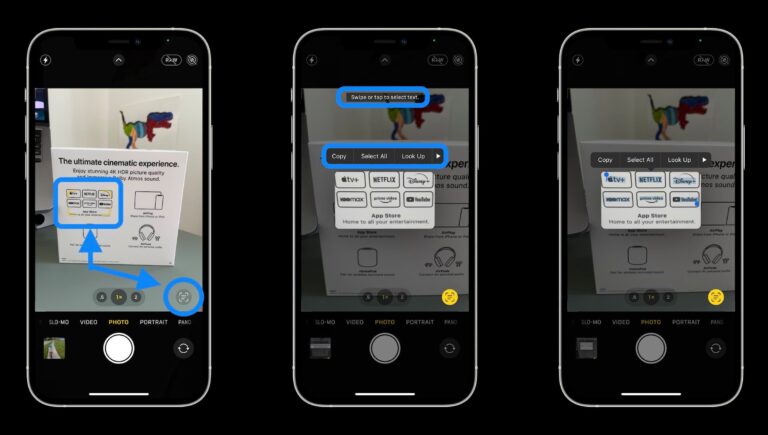
[ad_1]
Одна из удобных новых функций, появившихся в iOS 15, – это возможность быстро распознавать текст, а также выбирать, копировать, вставлять и выполнять поиск как в приложении «Камера», так и в приложении «Фото». Давайте посмотрим, как iPhone Live Text OCR работает от фотографий до скриншотов и рукописного ввода.
Live Text – это не новая яркая функция, но она действительно очень удобна. До сих пор вам нужно было загрузить стороннее приложение, чтобы получить эту функцию на iPhone и iPad.
Но с iOS 15 (в том числе iPadOS 15) Apple включает оптическое распознавание символов (OCR) в качестве удобной опции в приложении «Камера», а также для фотографий и снимков экрана, которые вы уже сделали в приложении «Фото».
Вот как Apple описывает эту функцию:
На ваших фотографиях столько богатой информации, от памятных мест, которые вы посетили, до написанных от руки семейных рецептов. iOS 15 использует безопасный интеллект на устройстве, чтобы помочь вам узнать больше о своих фотографиях, быстро найти то, что вы ищете, и пережить особые моменты.
Как использовать iPhone Live Text OCR в iOS 15
В приложении “Камера”
- В iOS 15 в приложении камеры найдите новую кнопку Live Text (квадрат видоискателя с тремя линиями)
- Нижний правый угол в портретной ориентации или нижний левый в альбомной ориентации
- Ищите желтый прямоугольник видоискателя, который появляется, когда камера замечает текст, когда вы перемещаете камеру.
- Когда у вас есть желтый видоискатель, окружающий нужный текст, нажмите кнопку Live Text, чтобы иметь возможность выбирать, копировать, искать, переводить и делиться распознанным текстом.
- А текст, такой как номера телефонов, электронные письма, даты, адреса и т. Д., Содержит живые ссылки, по которым можно действовать долгим нажатием.
- Если кнопка Live Text и желтый видоискатель не отображаются, попробуйте подойти ближе к тексту.
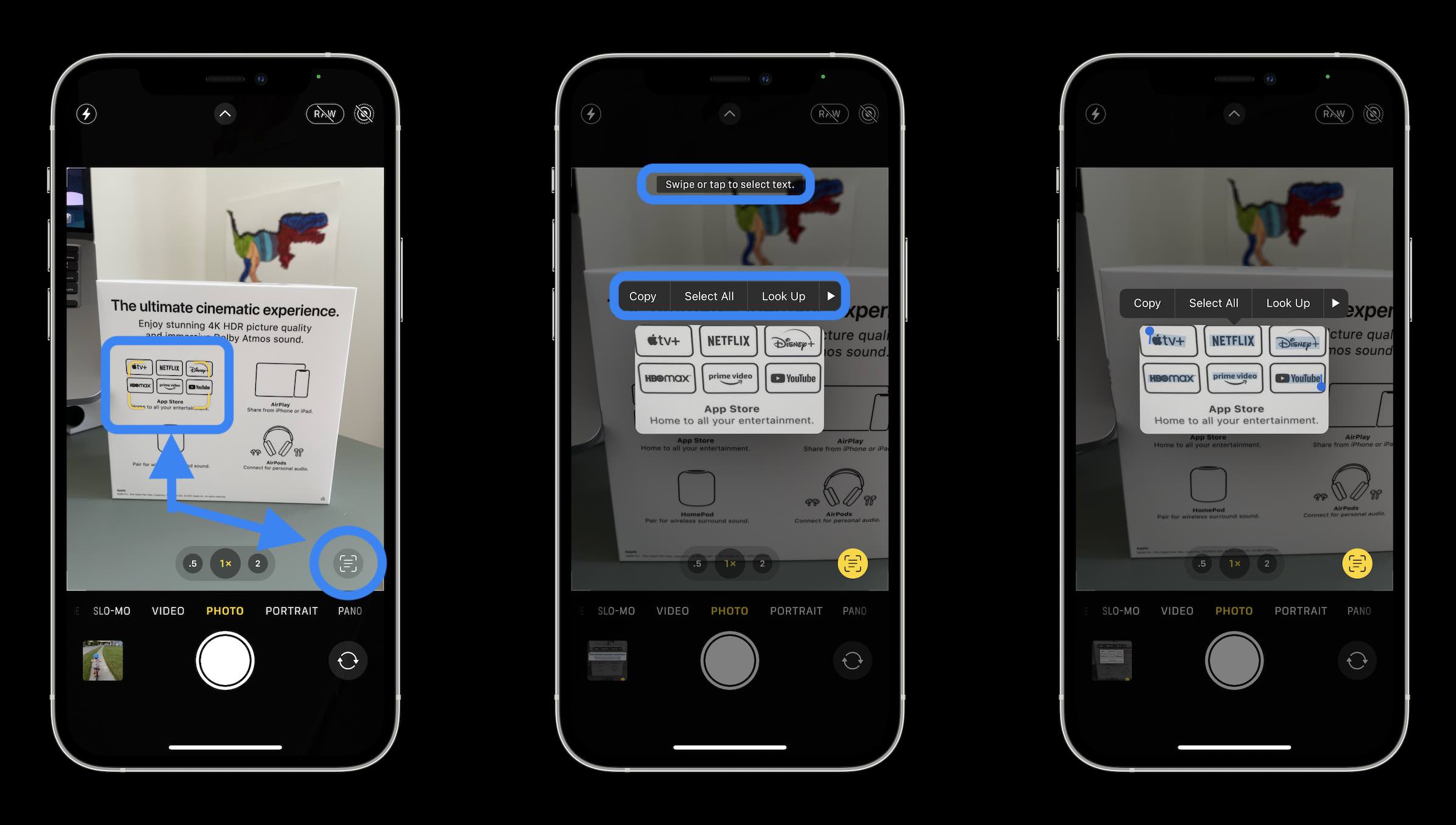
Live Text работает даже со стилизованными шрифтами (хотя в приведенном выше примере он перепутал курсивную букву «y» Диснея с буквой «p».
В приложении “Фото”
- Live Text работает с фотографиями и скриншотами, которые вы уже сделали
- Откройте приложение Apple Photos в iOS 15 и найдите тот же значок Live Text (квадрат видоискателя с тремя линиями).
- Коснитесь значка, чтобы распознать весь доступный текст на изображении.
- Или вы также можете просто провести пальцем или коснуться, чтобы выбрать / скопировать / вставить / и т. Д. ваш текст, даже не нажав сначала значок Live Text
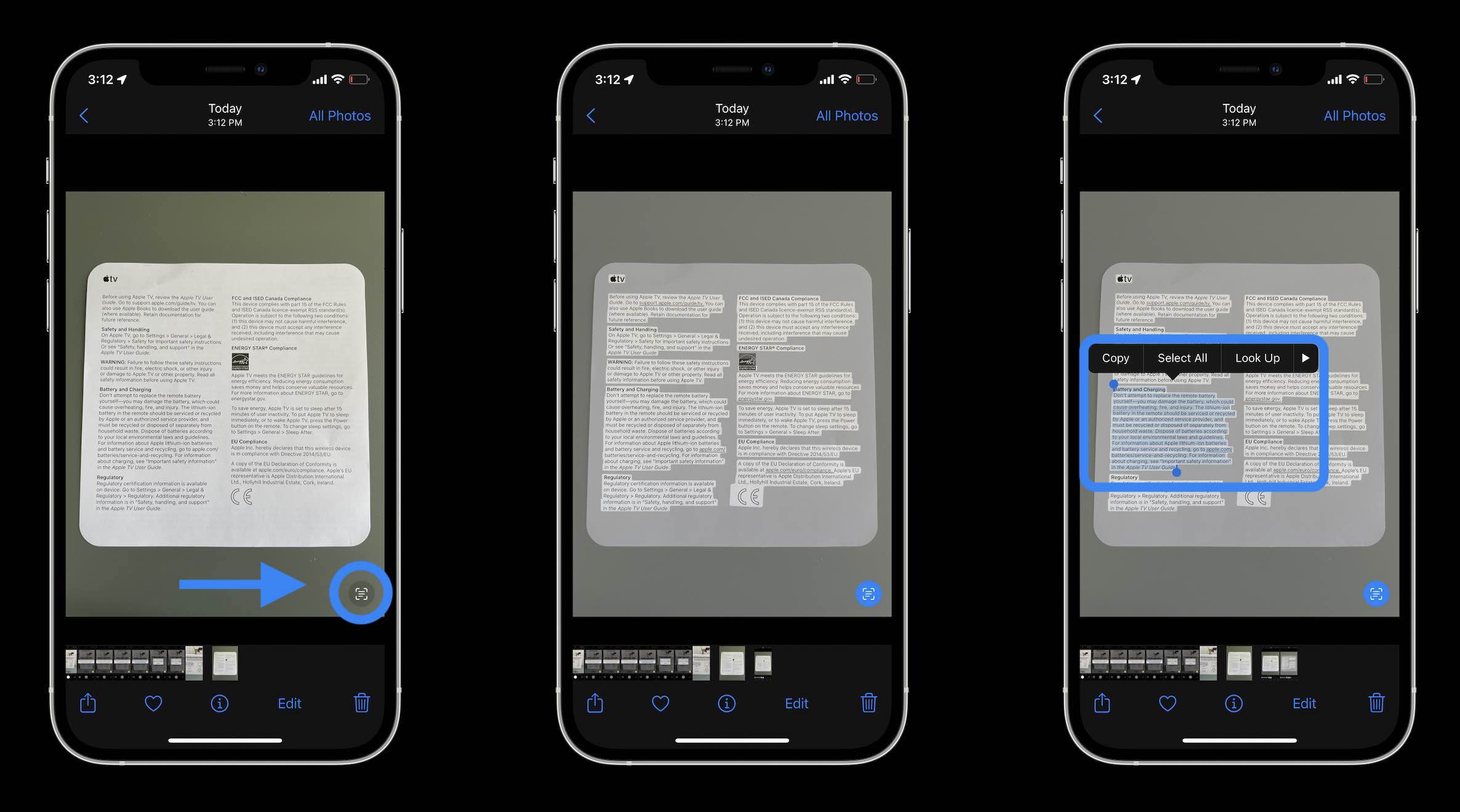
Живой текст и почерк
Во время основного доклада WWDC Apple продемонстрировала распознавание рукописного текста Live Text. Мы тоже это протестировали, и – по крайней мере, на данный момент в бета-версии – это работает, но точность может зависеть от того, что почерк будет немного более разборчивым, чем у меня.
Вот как Live Text работал с моим грязным шрифтом и небольшим курсивом:

От личного до рабочего и многого другого, есть множество вариантов использования iPhone Live Text OCR. Для чего вам нравится использовать новую функцию? Поделитесь своими мыслями в комментариях ниже!
[ad_2]